Tips for bruk av MS Excel-funksjoner
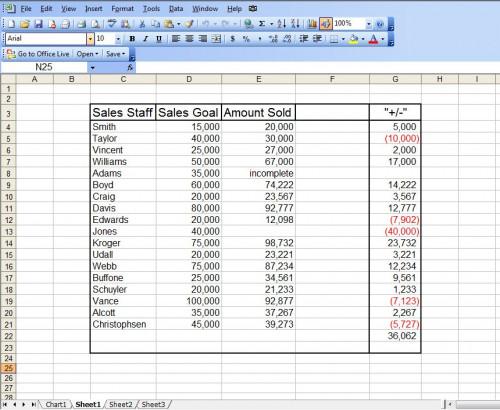
Microsoft Excel er farten til regnearkprogram for de fleste bedrifter og hjemmekontor. Mens MS Excel gir en intuitiv verktøylinje eller bånd som Microsoft brukere finner kjent, mange mennesker er usikker på hvilke funksjoner Excel tilbud og hvordan du bruker dem. Lære å bruke noen av programmets verktøy og funksjoner vil hjelpe deg å bli mer trygg og kunnskapsrik i Excel.
lim inn
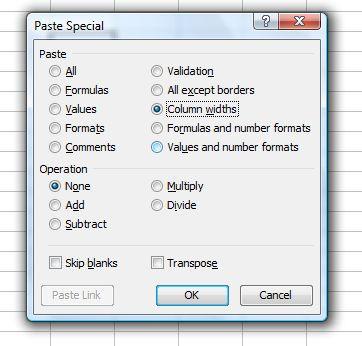
Du er sannsynligvis ganske kjent med å klippe og kopiere eller lime inn enten ved hjelp av "Edit" -menyen eller tastatursnarveier. Men Excel har andre lime alternativer, så vel. For å bruke "Lim inn" funksjonen ved å klikke på en celle og velg "Copy" fra verktøylinjen eller bånd eller bruke hurtigtasten "Ctrl + C". Klikk på cellen der du vil lime noen aspekter av cellen som du kopierte.
I Excel 2003 eller tidligere, velg "Lim inn" fra "Edit" -menyen eller klikk på rullegardinpilen ved siden av "Lim inn-knappen" på verktøylinjen. I Excel 2007 klikker "Lim inn" pil ned fra "Home" -fanen på båndet og velg "Lim inn."
Fra "Lim inn utvalg" i dialogboksen, gjøre valget som passer best til ditt behov. For eksempel kan du lime inn formelen fra den opprinnelige cellen og ikke verdien. Du kan lime formatering som grenser og skyggelegging eller til cellens kolonnebredden. Klikk "OK" for å lime den spesielle funksjon i cellen du kopierte inn i den valgte cellen.
Freeze Panes
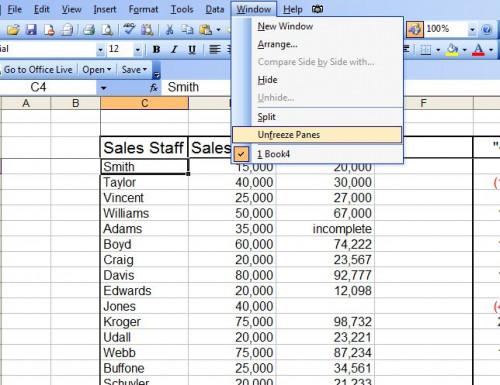
Hvis du har en lang eller omfattende Excel-regneark, kan det bli forvirrende når du blar gjennom rader eller kolonner. Du kan glemme hva overskriften for kolonnen "G" var, for eksempel. Excel tilbyr en funksjon som løser dette vanlig problem. Du kan fryse rutene som du ønsker å bli værende i vinduet selv når du ruller, for eksempel en overskrift rad.
For å fryse rutene, klikk på en celle som er minst en rad under rad du ønsker å fryse og minst én kolonne til høyre for kolonnen du ønsker å fryse. I Excel 2003 eller tidligere, gå til "Window" menyen på verktøylinjen og velg "Frys ruter." I Excel 2007, gå til "View" -fanen på båndet og velg "Frys ruter." Excel vil fryse rutene over og til høyre for den valgte cellen slik at når du ruller de vil fortsatt bli vist.
Hvis du ønsker å frigi rutene igjen, merker du cellen eller hele regnearket ved å klikke på boksen mellom "A" og "en" gå på "Windows" -menyen eller "View" -fanen og klikke på "oppheve frysing ruter."
